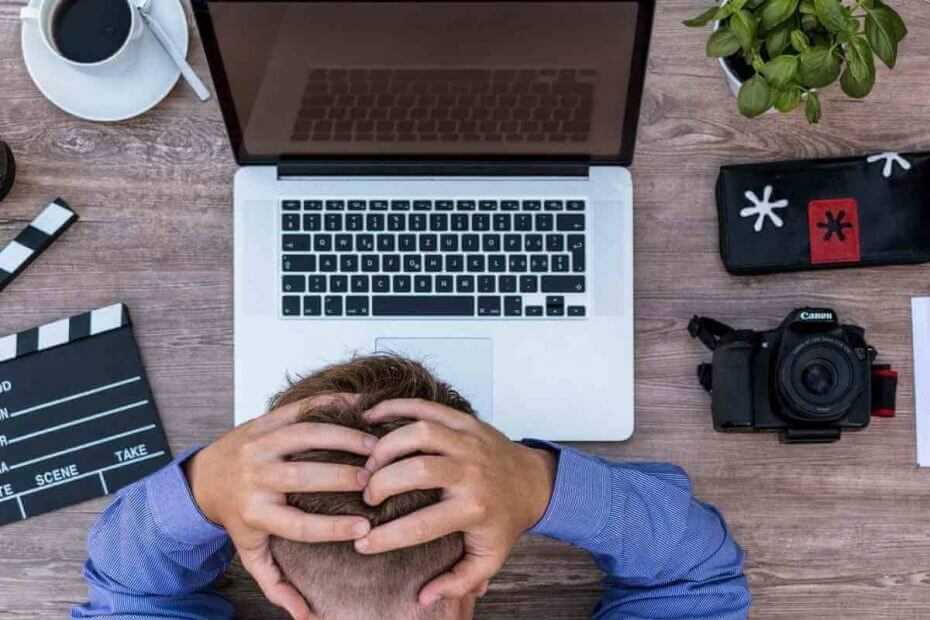
Acest software va repara erorile obișnuite ale computerului, vă va proteja de pierderea fișierelor, malware, defecțiuni hardware și vă va optimiza computerul pentru performanțe maxime. Remediați problemele PC-ului și eliminați virușii acum în 3 pași simpli:
- Descărcați instrumentul Restoro pentru repararea computerului care vine cu tehnologii brevetate (brevet disponibil Aici).
- Clic Incepe scanarea pentru a găsi probleme cu Windows care ar putea cauza probleme PC.
- Clic Repara tot pentru a remedia problemele care afectează securitatea și performanța computerului
- Restoro a fost descărcat de 0 cititori luna aceasta.
Age of Wonders: Planetfall este unul dintre cele mai bune jocuri noi de strategie de acolo.
Cu o grafică uimitoare, un joc bine gândit, minunat luptă tactică pe rând, și o mulțime de alte caracteristici interesante, Triumph Studio a lovit jackpot-ul cu acesta.
Planetfall este a cincea iterație a seriei Age of Wonders și este disponibilă pentru Windows 10, PlayStation 4 și Xbox One.
În ciuda faptului că este destul de nou, jocul are o mulțime de erori și probleme. Mulți jucători AoW au raportat erori vizuale, probleme la lansarea jocului și blocări.
Astăzi, vom arunca o privire la fierbinte pentru a rezolva cele mai frecvente erori din Age of Wonders: Planetfall pe Windows 10.
Cum pot remedia problemele obișnuite AoW: Planetfall pe Windows 10?
În primul rând, doar pentru a vă asigura că bug-ul dvs. nu poate fi remediat cu ușurință, reporniți PC-ul / Steam / AoW: Planetfall și verificați dacă problema persistă. Mulți jucători au reparat jocul doar prin repornire.
Dacă acest lucru nu face nimic și problema persistă, urmați soluțiile de mai jos.
1. Pornirea se blochează / se blochează
Una dintre cele mai raportate probleme în Planetfall este incapacitatea de a lansa jocul pe Windows 10. Se pare că mulți jucători nu pot începe jocul, deoarece lansatorul se blochează, se blochează sau se blochează.
În unele cazuri, problema de pornire AoW a dus la blocarea Steam sau chiar la înghețarea Windows 10.
Deoarece echipa de dezvoltare din spatele jocului este conștientă de problemă, a fost emisă o soluție în sucursala Open Beta. Pentru a trece la open_beta, urmați pașii:
- Deschis Aburi și du-te la tine Biblioteca Steam.
- Click dreapta Age of Wonders: Planetfall și selectați Proprietăți.
- Acum faceți clic pe Fila BETAS.
- Setați comboboxul la open_beta.
- Închideți ferestrele Proprietăți și începeți jocul forțați o actualizare.
O altă soluție confirmată pentru aceste probleme este pornirea jocului din folderul de instalare. Accesați AoW: Planetfall instalați locația și faceți dublu clic pe AowPF.exe.
După aceea, jocul ar trebui să înceapă fără probleme.
2. Actualizați driverul grafic
- Accesați site-ul web al producătorului companiei dvs. de șoferi
- Descărcați driverul pentru placa grafică
- Mergi la Manager de dispozitiv și faceți clic pe Adaptoare de afișaj
- Selectați placa grafică și alegeți Actualizați driver-ul
- Click pe răsfoiți computerul pentru software-ul driverului
- Urmați instrucțiunile pentru a finaliza procesul
- Reporniți computerul
Urmați pașii de mai sus pentru a vă actualiza manual driverul grafic.
Rulați o scanare a sistemului pentru a descoperi erori potențiale

Descărcați Restoro
Instrument de reparare PC

Clic Incepe scanarea pentru a găsi problemele Windows.

Clic Repara tot pentru a remedia problemele cu tehnologiile brevetate.
Rulați o scanare PC cu Restoro Repair Tool pentru a găsi erori care cauzează probleme de securitate și încetinesc. După finalizarea scanării, procesul de reparare va înlocui fișierele deteriorate cu fișiere și componente Windows noi.
O soluție mai rapidă și mai ușoară ar fi utilizarea software-ului terților care efectuează automat procesul de actualizare.
 Dacă sunteți jucător, producător foto / video sau vă ocupați zilnic de orice fel de fluxuri de lucru vizuale intense, atunci știți deja importanța plăcii dvs. grafice (GPU).Pentru a vă asigura că totul funcționează fără probleme și pentru a evita orice fel de erori ale driverului GPU, asigurați-vă că utilizați o versiune completă asistent pentru actualizarea șoferului, care vă va rezolva problemele cu doar câteva clicuri și vă recomandăm cu tărie DriverFix.Urmați acești pași simpli pentru a vă actualiza în siguranță driverele:
Dacă sunteți jucător, producător foto / video sau vă ocupați zilnic de orice fel de fluxuri de lucru vizuale intense, atunci știți deja importanța plăcii dvs. grafice (GPU).Pentru a vă asigura că totul funcționează fără probleme și pentru a evita orice fel de erori ale driverului GPU, asigurați-vă că utilizați o versiune completă asistent pentru actualizarea șoferului, care vă va rezolva problemele cu doar câteva clicuri și vă recomandăm cu tărie DriverFix.Urmați acești pași simpli pentru a vă actualiza în siguranță driverele:
- Descărcați și instalați DriverFix.
- Lansați software-ul.
- Așteptați ca DriverFix să vă detecteze toți driverele defecte.
- Aplicația vă va arăta acum toți driverele care au probleme și trebuie doar să le selectați pe cele pe care le-ați dori să le remediați.
- Așteptați ca aplicația să descarce și să instaleze cele mai noi drivere.
- Repornire computerul dvs. pentru ca modificările să aibă efect.

DriverFix
Păstrați-vă GPU pe vârfurile performanței lor, fără să vă faceți griji cu privire la driverele sale.
Vizitati site-ul
Disclaimer: acest program trebuie să fie actualizat de la versiunea gratuită pentru a efectua unele acțiuni specifice.
3. Probleme Dowser.exe - jocul nu se lansează
O altă problemă strâns legată este că jocul nu pornește deoarece executabilul lipsește. Aceasta este o problemă cunoscută, iar echipa de dezvoltare a lansat un patch pentru a remedia problema.
Pentru a obține patch-ul, închideți complet Steam și așteptați câteva secunde. Apoi, reporniți clientul Steam și ar trebui să vi se solicite să actualizați.
Dacă acest lucru nu se întâmplă, mergeți la Steam> Biblioteca> Proprietăți> Click pe Fila Fișiere locale> și apoi faceți clic pe Verificați integritatea fișierelor de joc. Rețineți că acest lucru ar putea dura câteva minute.
După aceea, AoW ar trebui să se actualizeze foarte bine și problema de lansare ar trebui să dispară.
4. bootstrapper-v2.exe nu a fost găsit
Mulți jucători Planetfall au raportat eroarea „bootstrapper-v2.exe not found”. Această eroare este cauzată de o soluție antivirus sau Windows Defender.
Se pare că antivirusurile văd bootstrapper-v2.exe ca un virus și șterge fișierul.
Pentru a remedia problema, accesați mai întâi interfața de carantină a antivirusului și restaurați fișierul, apoi adăugați-l la lista albă.
După ce vă asigurați că AoW: Planetfall nu este blocat de antivirus sau Windows Defender, ar trebui să funcționeze fără probleme.
5. Eroare Steam: Eroare de încărcare a aplicației 3: 0000065432
Aceasta este o altă eroare care împiedică pornirea jocului.
Pentru a remedia problema, accesați Steam> Biblioteca> Proprietăți> Click pe Fila Fișiere locale> și apoi faceți clic pe Verificați integritatea fișierelor de joc. De asemenea, trebuie să dezactivați temporar antivirusul.
După ce ați urmărit cu atenție aceste soluții simple, Age of Wonders: Planetfall ar trebui să funcționeze fără probleme.
Dacă ați întâlnit alte erori cu jocul sau sunteți conștient de o altă soluție la oricare dintre probleme, nu ezitați să le împărtășiți în secțiunea de comentarii de mai jos și le vom verifica.
CITESTE MAI MULT:
- Cum să împărțiți armatele în Age of Wonders: Planetfall
- Lista bugurilor Mortal Kombat 11 pe PC raportate de jucători
- Cum se remediază erorile comune ale jocului Borderlands Edition
 Încă aveți probleme?Remediați-le cu acest instrument:
Încă aveți probleme?Remediați-le cu acest instrument:
- Descărcați acest instrument de reparare a computerului evaluat excelent pe TrustPilot.com (descărcarea începe de pe această pagină).
- Clic Incepe scanarea pentru a găsi probleme cu Windows care ar putea cauza probleme PC.
- Clic Repara tot pentru a remedia problemele cu tehnologiile brevetate (Reducere exclusivă pentru cititorii noștri).
Restoro a fost descărcat de 0 cititori luna aceasta.


